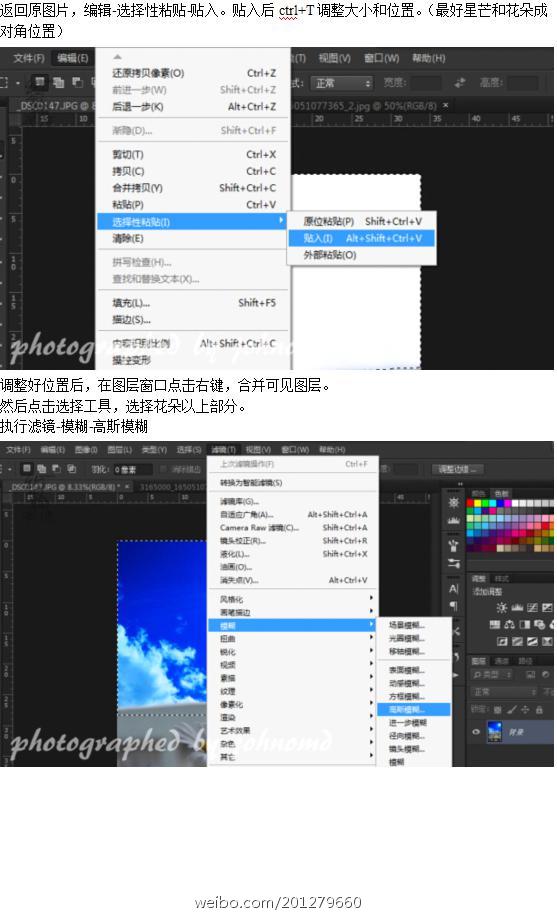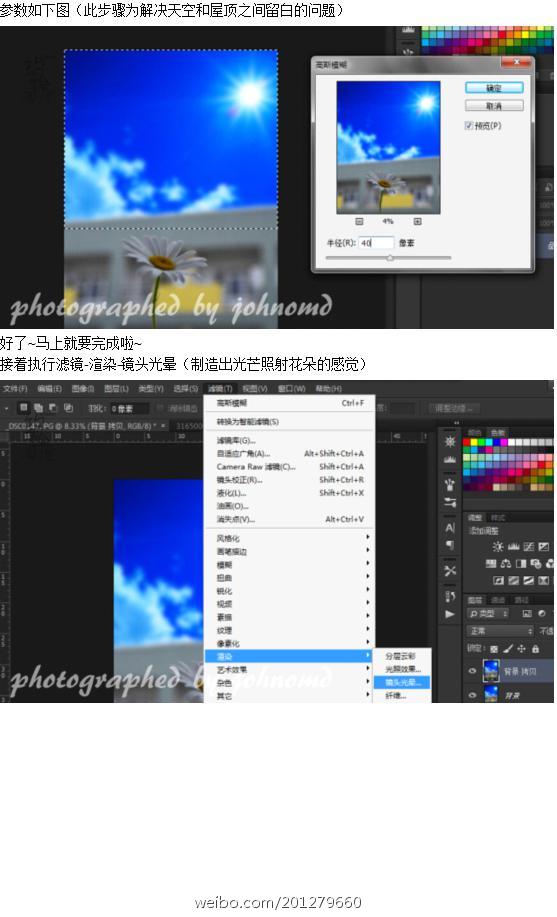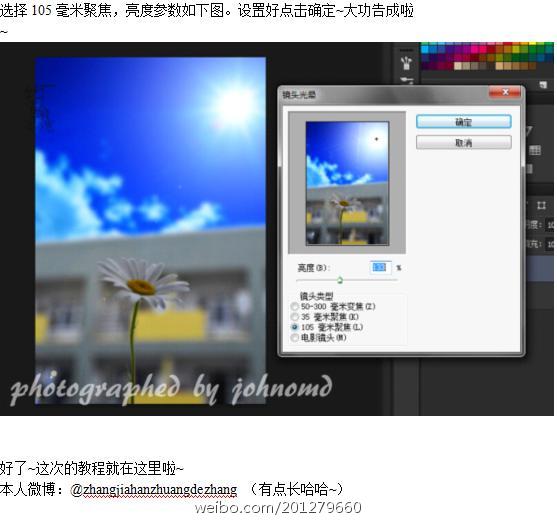換背景,給照片加上藍天白云后期實例
2022-12-25 21:30:51
來源/作者: /
己有:37人學習過
給大家分享一個利用Photoshop為壞天氣好照片后期處理方法。教程簡單粗暴,非常的實用,以后再遇到好的照片但天氣不好拍出來的情況就可以這樣來處理。轉給需要的小伙伴們吧!

原圖和對比:
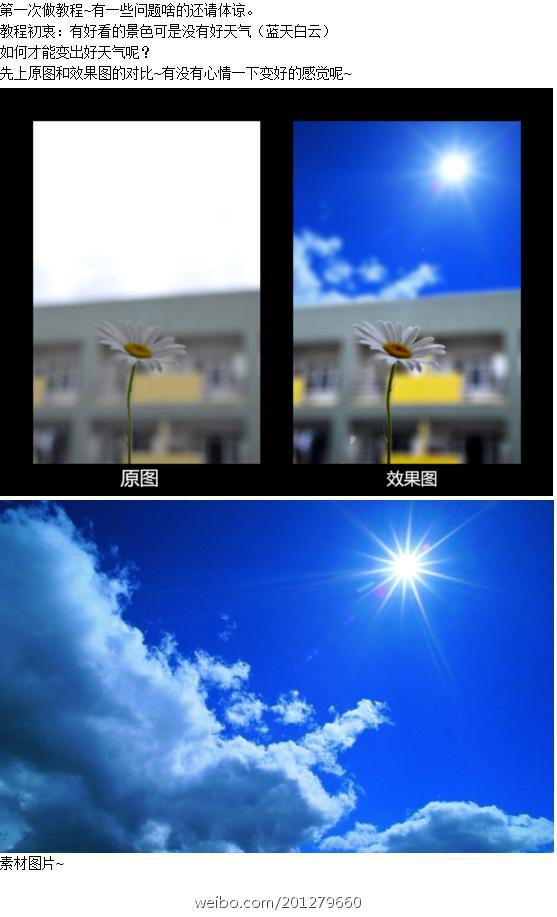
首先,打開原圖,調整飽和度、曲線、對比度、色階,參數如下:
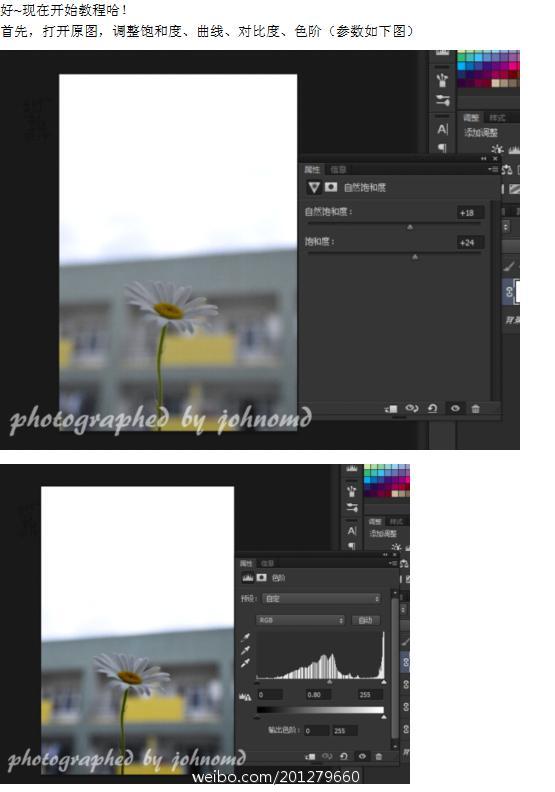
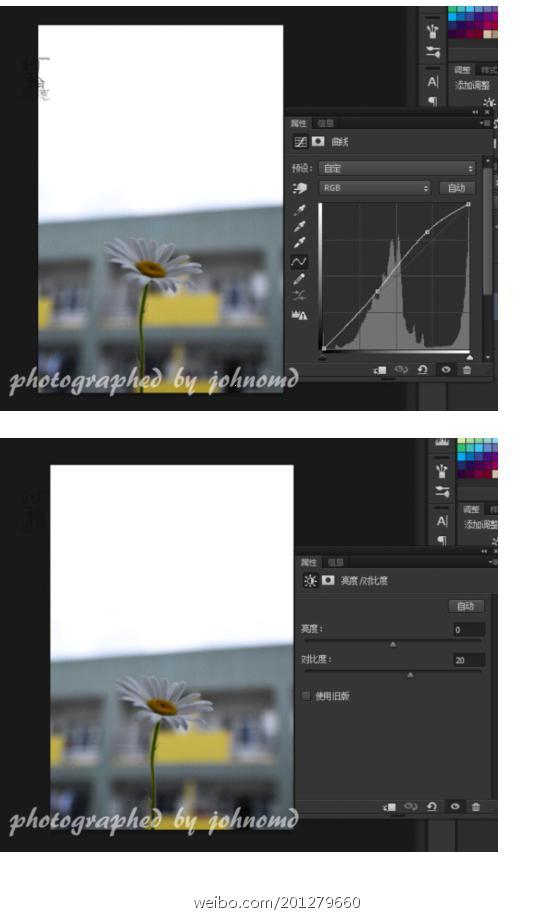
第二步:選擇色彩范圍,取色天空部分,然后點擊確定。
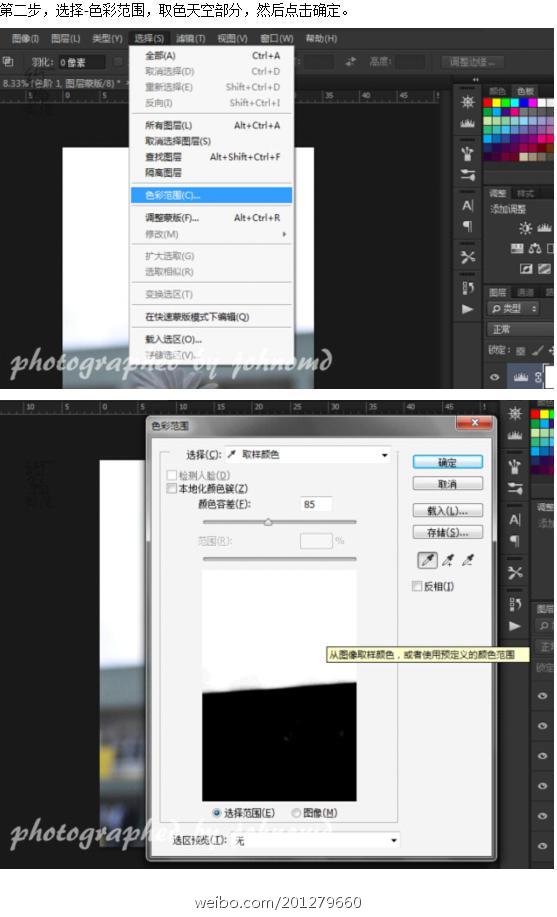
打開素材天空圖片,選取天空部分。編輯-拷貝。
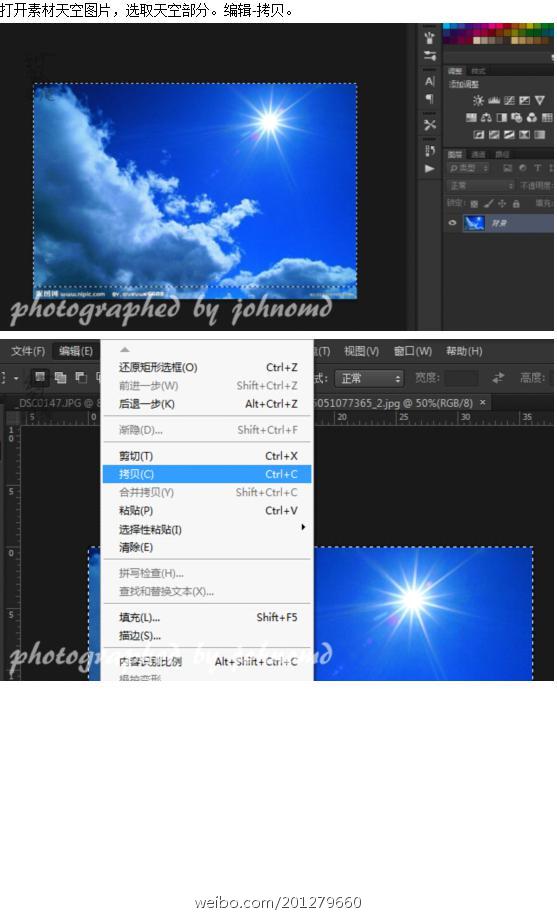
返回原圖片,編輯-選擇性粘貼-貼入。貼入后CTRL+T調整大小和位置。最好星芒和花朵成對角位置。
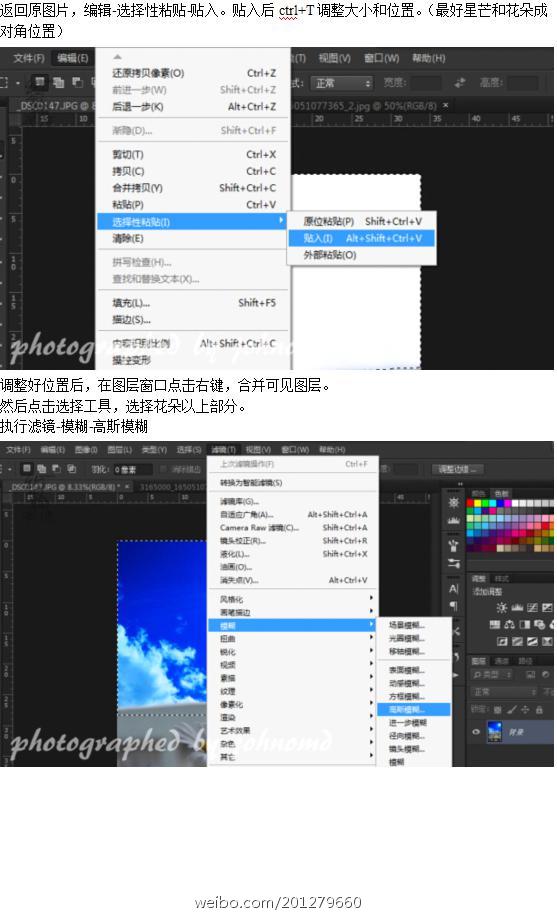
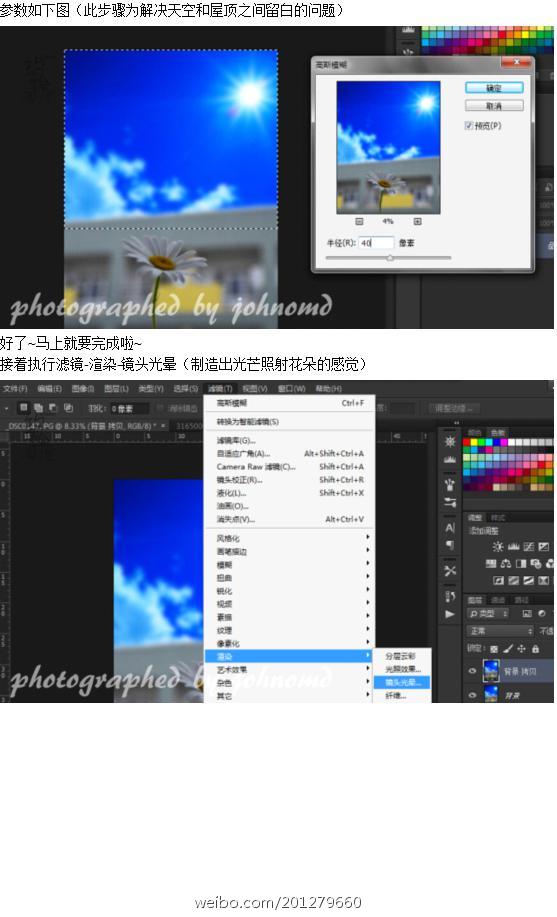
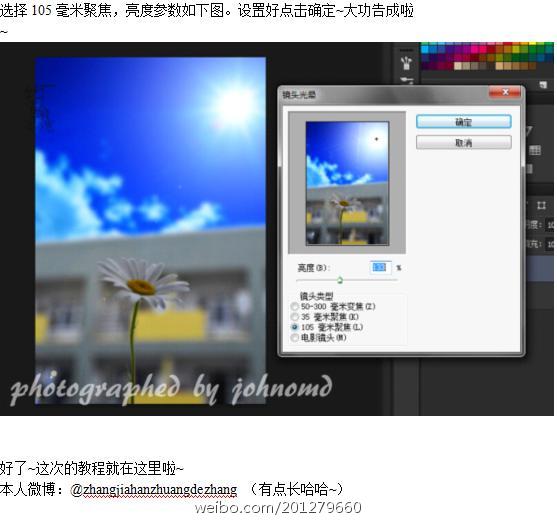

原圖和對比:
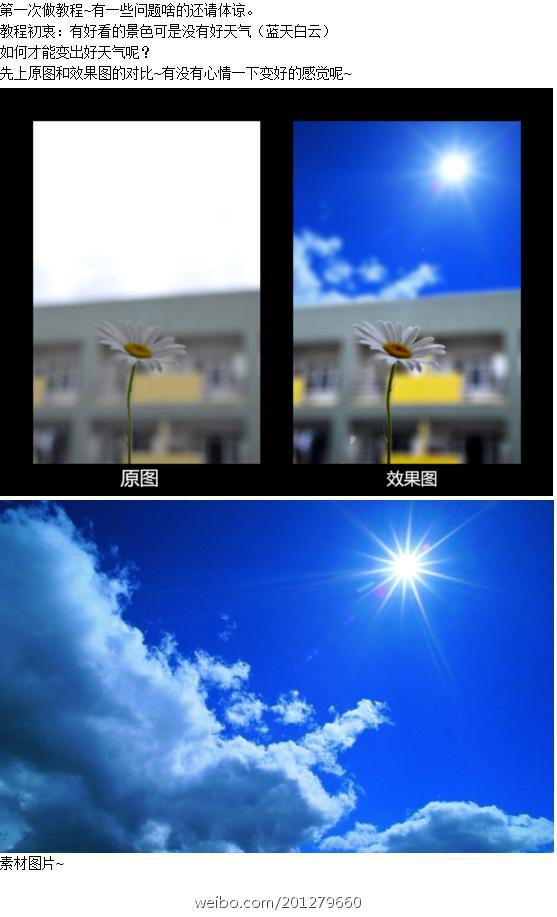
首先,打開原圖,調整飽和度、曲線、對比度、色階,參數如下:
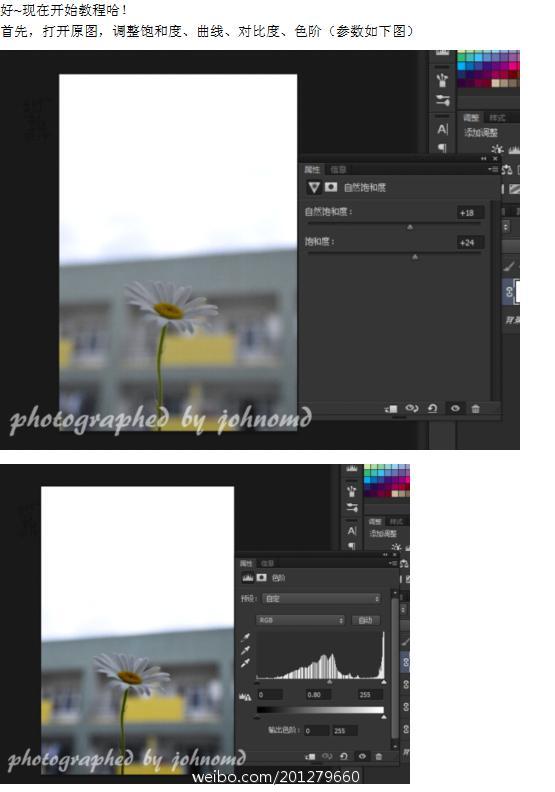
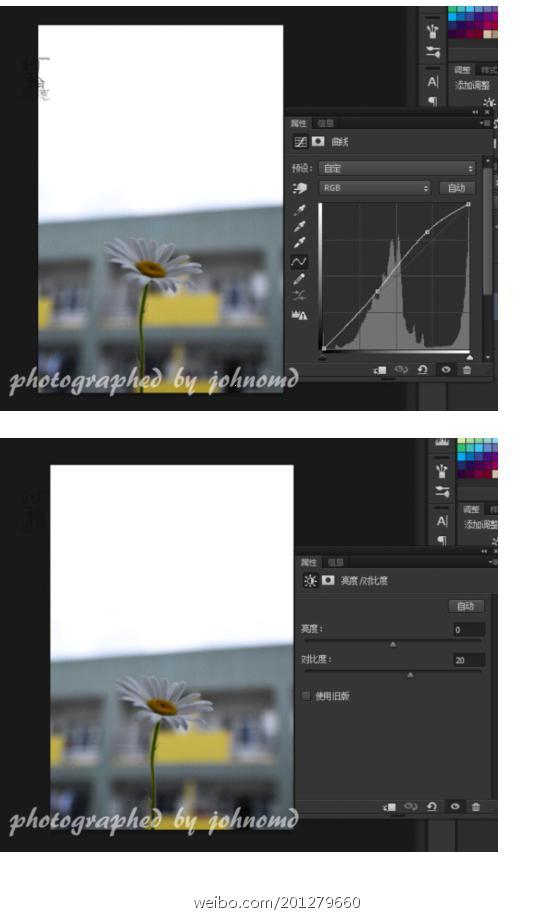
第二步:選擇色彩范圍,取色天空部分,然后點擊確定。
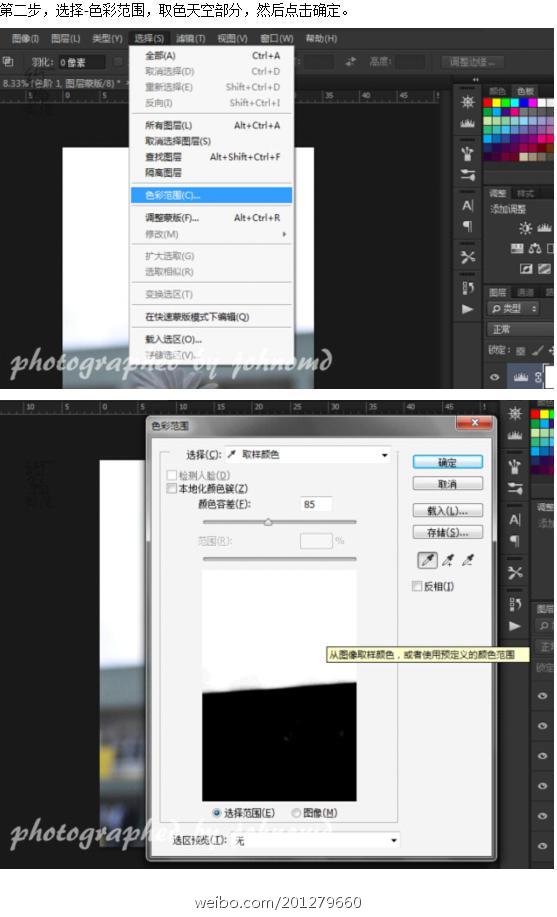
打開素材天空圖片,選取天空部分。編輯-拷貝。
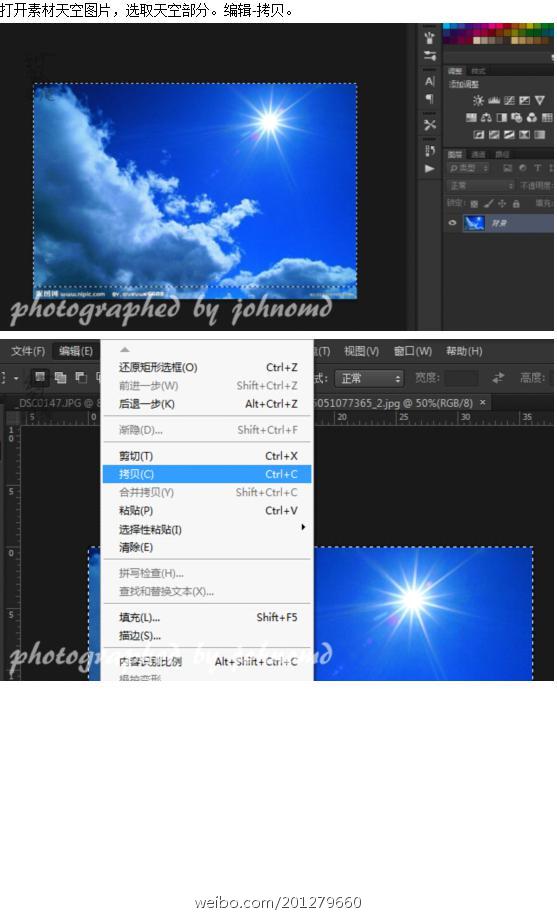
返回原圖片,編輯-選擇性粘貼-貼入。貼入后CTRL+T調整大小和位置。最好星芒和花朵成對角位置。